스톱 모션 애니메이션으로 촬영하기
![]()
![]()
![]()
![]()
![]()
![]()
![]()
![]()
피사체를 조금씩 움직이면서 사진을 촬영합니다.
촬영된 사진들은 그룹 이미지 세트로 저장되며 스톱 모션 비디오로 결합할 수도 있습니다. ( 그룹 이미지)
그룹 이미지)
-
드라이브 모드를 [
 ]로 설정하십시오.
]로 설정하십시오.
 드라이브 모드 다이얼을 설정하십시오. (
드라이브 모드 다이얼을 설정하십시오. ( 드라이브 모드 선택하기)
드라이브 모드 선택하기)
-
[모드]을 [스톱 모션 애니메이션]으로 설정.


 [
[![]() ]
]  [
[![]() ]
]  [인터벌/애니메이션]
[인터벌/애니메이션]  [모드]
[모드]  [스톱 모션 애니메이션]
[스톱 모션 애니메이션]
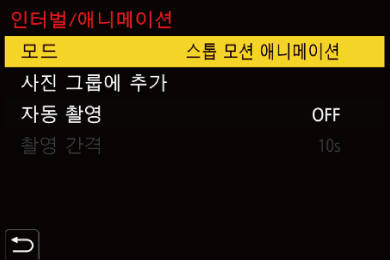
-
촬영 설정을 지정하십시오.
[모드]
인터벌 촬영과 스톱 모션 애니메이션 사이를 전환합니다.
[사진 그룹에 추가]
이미 촬영된 스톱 모션 이미지 세트의 촬영을 계속할 수 있습니다.
 이미지를 선택하고 5단계로 넘어가십시오.
이미지를 선택하고 5단계로 넘어가십시오.
[자동 촬영]
[ON]: 설정된 촬영 간격으로 사진을 자동으로 촬영합니다.
[OFF]: 이것은 한 프레임씩 수동으로 사진을 촬영하기 위한 것입니다.
[촬영 간격]
[자동 촬영]의 기록 간격을 설정합니다.
-
메뉴를 닫으십시오.
 셔터 버튼을 반쯤 누르십시오.
셔터 버튼을 반쯤 누르십시오.
-
촬영을 시작하십시오.
 셔터 버튼을 완전히 누르십시오.
셔터 버튼을 완전히 누르십시오.
 피사체를 조금씩 움직이며 반복해서 사진을 촬영하십시오.
피사체를 조금씩 움직이며 반복해서 사진을 촬영하십시오.
 촬영 화면은 이전에 촬영된 사진을 최대 2 매까지 표시합니다. 움직임의 정도를 참조하여 사용하십시오.
촬영 화면은 이전에 촬영된 사진을 최대 2 매까지 표시합니다. 움직임의 정도를 참조하여 사용하십시오.
 촬영하는 동안 [
촬영하는 동안 [ ]를 눌러 촬영된 스톱 모션 이미지를 재생할 수 있습니다.
]를 눌러 촬영된 스톱 모션 이미지를 재생할 수 있습니다.
[ ]를 눌러 불필요한 이미지를 삭제하십시오.
]를 눌러 불필요한 이미지를 삭제하십시오.
촬영 화면으로 돌아가려면 [ ]를 다시 누르십시오.
]를 다시 누르십시오.
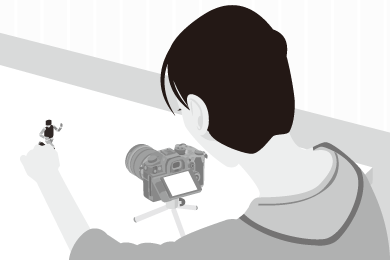
-
촬영을 중지하십시오.

 를 누른 다음, [사진] 메뉴에서 [인터벌/애니메이션]을 선택하십시오.
를 누른 다음, [사진] 메뉴에서 [인터벌/애니메이션]을 선택하십시오.
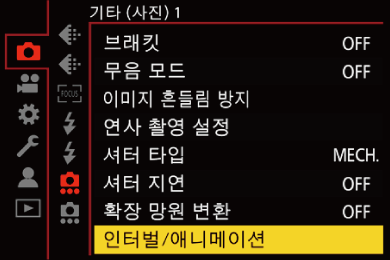
-
비디오를 생성하십시오. (
 인터벌 촬영/스톱 모션 애니메이션 비디오)
인터벌 촬영/스톱 모션 애니메이션 비디오)
 촬영이 중지된 후 확인 화면에서 [예]를 선택하여 비디오를 생성하십시오.
촬영이 중지된 후 확인 화면에서 [예]를 선택하여 비디오를 생성하십시오.
[아니오]를 선택하더라도 [재생]([프로세스 이미지]) 메뉴에서 [스톱 모션 비디오]를 사용하여 비디오를 생성할 수 있습니다. ( [스톱 모션 비디오])
[스톱 모션 비디오])
|
|
